苹果手机各项功能怎么测试?新手必看功能测试方法
苹果设备的各项功能测试是确保用户体验流畅、系统稳定的关键环节,无论是新设备到手、系统更新后,还是怀疑功能异常,都需要通过系统化的操作来验证,以下从基础功能、核心性能、特色功能及系统稳定性四个维度,详细说明如何测试苹果设备的各项功能。
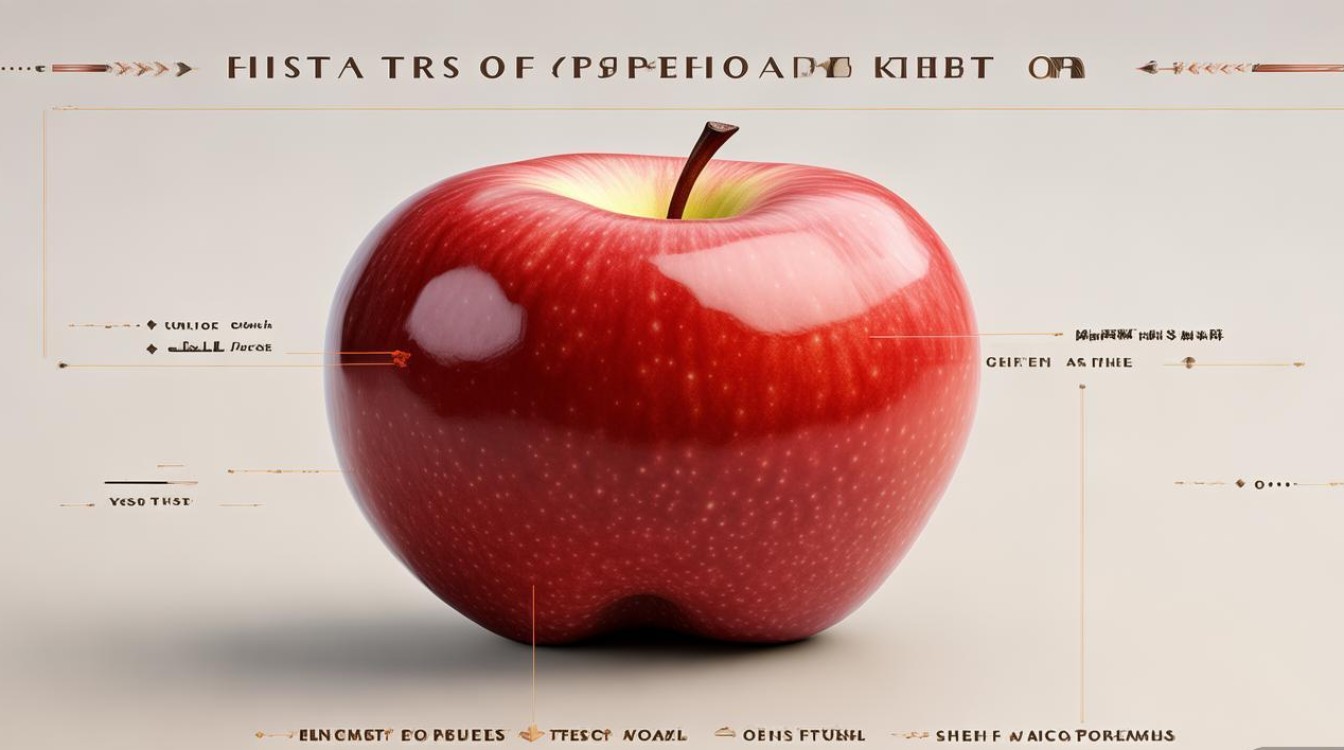
基础功能测试
基础功能是日常使用中最常接触的部分,需逐一验证其完整性和准确性。
- 硬件按键与接口:测试音量键、电源键、静音键是否正常响应,按下是否有清脆的反馈感;检查Lightning/USB-C接口、扬声器、麦克风、耳机孔是否无异物堵塞,接口连接数据线或耳机是否能正常传输数据或声音。
- 显示与触控:进入“设置-显示与亮度”,调整亮度滑块观察屏幕亮度变化是否流畅,测试自动亮度调节功能是否灵敏;用手指在屏幕不同区域滑动、点击、缩放(如照片应用放大缩小),检查触控是否存在漂移、失灵或延迟现象;播放全屏视频观察屏幕色彩均匀性,是否有亮点、暗点或色斑。
- 网络与连接:连接Wi-Fi,打开网页或使用App测试网速;开启蓝牙,连接AirPods、智能手表等设备,检查配对是否成功,音频传输是否稳定;插入SIM卡,拨打测试电话、发送短信,验证蜂窝网络信号强度和通话质量;开启“设置-通用-隔空投送”,尝试与附近苹果设备互传文件,测试传输距离和速度。
核心性能测试
核心性能直接影响设备使用体验,需通过实际操作和多任务场景验证。
- 运行流畅度:同时打开多个App(如微信、浏览器、地图、游戏等),快速切换后台,观察卡顿情况;播放高清视频的同时运行大型游戏,测试系统负载能力;使用“设置-电池-电池健康”,查看最大容量是否正常(新设备应在99%-100%),电池续航是否符合官方标注。
- 存储与性能:进入“设置-通用-iPhone存储空间”,查看已用空间和可用空间,尝试下载大型App或4K视频,测试存储写入速度;打开相机录制4K 60fps视频,同时开启后台录音,验证处理器和存储的协同性能是否稳定。
- Face ID/Touch ID:Face ID设备多次在不同角度、光线(强光、弱光、逆光)下解锁,尝试戴口罩、戴眼镜等场景验证准确性;Touch ID设备用不同手指(录入过的手指和未录入的手指)触摸Home键,测试识别速度和成功率。
特色功能测试
苹果的特色功能是其差异化优势,需重点验证其兼容性和实际效果。

- 生态系统联动:iPhone与iPad/Mac通过“接力”功能,在iPhone上编辑的文本能否在Mac上继续;Apple Watch解锁iPhone、接听电话是否顺畅;AirPods在iPhone、iPad、Mac间自动切换是否及时。
- 影像系统:打开相机,切换广角、超广角、长焦镜头(支持多摄的设备),拍照时对焦是否迅速,样张是否清晰;测试夜间模式、人像模式、电影模式等场景模式,查看效果是否符合预期;录制4K视频时,开启光学防抖功能,边走边拍观察画面稳定性。
- 辅助功能:进入“设置-辅助功能”,测试“旁白”功能是否能准确朗读屏幕内容;“缩放”功能是否能放大局部细节;“动态字体”调整后,App内文字是否同步缩放;“声音识别”是否能准确识别门铃、敲门等环境音。
系统稳定性测试
系统稳定性是长期使用的基础,需通过压力测试和长期观察验证。
- 系统更新与恢复:连接Wi-Fi和电源,进入“设置-通用-软件更新”,检查是否有最新系统版本,下载并更新(备份数据后),观察更新后设备是否卡顿、耗电异常;测试“还原所有设置”(不抹除数据),验证设置恢复后功能是否正常。
- 长时间运行稳定性:持续运行大型游戏或视频播放1小时以上,观察设备发热情况(正常温热属正常,过热需警惕),同时监测电池续航和性能是否衰减;后台挂载多个App(如音乐、播客、定位导航)8小时,检查是否有App闪退或系统卡死现象。
以下为关键功能测试要点总结表: | 测试类别 | 测试项目 | 验证要点 | |--------------------|-----------------------------|----------------------------------------------------------------------------| | 基础功能 | 硬件按键与接口 | 按键反馈正常,接口无堵塞,连接外设稳定 | | | 显示与触控 | 亮度调节流畅,触控无漂移,屏幕无亮点/色斑 | | | 网络与连接 | Wi-Fi/蓝牙/蜂窝网络信号稳定,数据传输无中断 | | 核心性能 | 运行流畅度 | 多任务切换无卡顿,大型应用运行稳定 | | | 存储与性能 | 存储读写速度快,多任务处理时处理器性能稳定 | | | 生物识别 | Face ID/Touch ID在不同场景下识别准确率高 | | 特色功能 | 生态系统联动 | 跨设备接力、自动切换等功能无缝衔接 | | | 影像系统 | 多摄切换顺畅,各场景模式成像效果符合预期 | | | 辅助功能 | 旁白、缩放、动态字体等功能正常可用 | | 系统稳定性 | 系统更新与恢复 | 更新后无异常,还原设置后功能正常 | | | 长时间运行稳定性 | 长时间高负载运行下发热可控,无卡顿/闪退 |
相关问答FAQs
Q1:为什么我的iPhone在更新系统后变得卡顿,如何测试是否为系统问题?
A:系统更新后卡顿可能由缓存残留、后台优化或兼容性问题导致,可通过以下步骤测试:① 备份数据后恢复出厂设置(“设置-通用-传输或还原iPhone-抹掉所有内容和设置”),重新设置设备并观察是否卡顿;② 恢复出厂设置后不下载任何App,仅使用系统自带功能(如相机、信息、电话)运行1天,若流畅则说明是第三方App导致;③ 若恢复出厂设置后仍卡顿,可能是系统Bug,建议通过“反馈助手”向苹果反馈,或等待后续系统修复补丁。
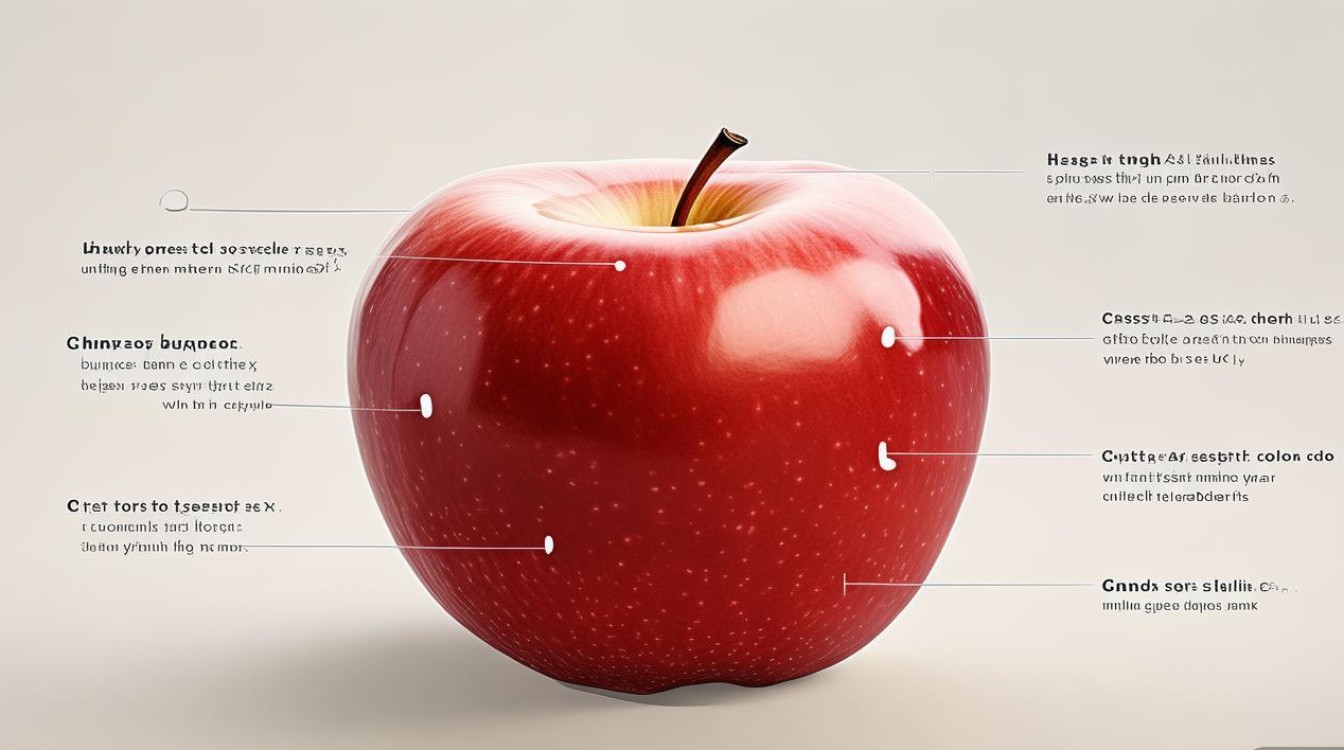
Q2:如何测试iPhone的电池健康是否正常,什么情况下需要更换电池?
A:测试电池健康步骤:① 进入“设置-电池-电池健康”,查看“最大容量”和“峰值性能能力”;② “最大容量”低于80%时,电池续航明显下降,建议更换;③ “峰值性能能力”显示“性能受限制”,说明电池老化严重,已影响处理器降频,需立即更换,若出现以下情况也需更换:电池鼓包导致机身变形、充满电后1小时内电量掉电超20%、低温环境下(0℃以上)自动关机且无法开机。
版权声明:本文由环云手机汇 - 聚焦全球新机与行业动态!发布,如需转载请注明出处。




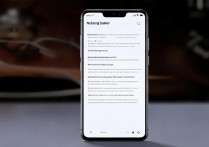







 冀ICP备2021017634号-5
冀ICP备2021017634号-5
 冀公网安备13062802000102号
冀公网安备13062802000102号